Descripción
-
-
Marca Apple Dispositivos compatibles iPhone, iPad, Mac, iPod Tecnología de conectividad Wireless, Bluetooth, Lightning to USB Cable Descripción del teclado Independiente Usos Recomendados Para Producto Videojuegos, Oficina Características especiales Recargable Color Blanco Sistema operativo Computadora Mac habilitada para Bluetooth con macOS 10.12.4 o posterior y computadora Mac habilitada para Bluetooth con macOS 10.12.4 o posterior Teclado Magic Keyboard con Touch ID y teclado numérico
El teclado Magic Keyboard con Touch ID y teclado numérico integra funciones que permiten introducir emojis, cambiar el idioma del teclado, bloquear el Mac Pro y ejecutar muchas funciones del sistema con solo tocar una tecla. También puedes usar una huella digital para iniciar sesión y hacer compras con Apple Pay.
Para conectar el Magic Keyboard con Touch ID y teclado numérico al Mac Pro, consulta Conectar accesorios al Mac Pro.

Enciende o apaga el teclado. Desliza el interruptor de encendido/apagado del borde posterior del teclado para encenderlo
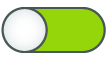 (que se muestre el color verde) o apagarlo. Si el Mac Pro no reconoce el teclado, conecta el teclado al Mac Pro con el cable USB-C a Lightning incluido para configurarlo y, después, desconéctalo para usarlo inalámbricamente. Utiliza el mismo cable para cargar el teclado.
(que se muestre el color verde) o apagarlo. Si el Mac Pro no reconoce el teclado, conecta el teclado al Mac Pro con el cable USB-C a Lightning incluido para configurarlo y, después, desconéctalo para usarlo inalámbricamente. Utiliza el mismo cable para cargar el teclado.Bloquea el Mac Pro. Pulsa Touch ID rápidamente. Para desbloquear el Mac Pro, toca ligeramente Touch ID o pulsa cualquier tecla y escribe la contraseña.
Configura Touch ID. Puedes utilizar tu huella digital para desbloquear el Mac y realizar compras en App Store, en la app Apple TV, en Apple Books, y en la tienda y en sitios web que utilicen Apple Pay. Si no configuras Touch ID al configurar el Mac, puedes hacerlo más tarde en los ajustes “Touch ID y contraseña” de Ajustes del Sistema. Si quieres obtener más información sobre Touch ID, consulta Configurar el Mac Pro. Si quieres obtener información sobre Apple Pay, consulta Usar Cartera y Apple Pay en el Manual de uso de macOS.
Usa Touch ID. Coloca el dedo ligeramente sobre Touch ID. Al arrancar o reiniciar el Mac, debes introducir tu contraseña para iniciar sesión en el Mac Pro. Después, siempre que se te pida la contraseña para desbloquear la pantalla o hacer compras, puedes usar Touch ID. También puedes usar la huella digital para cambiar de la cuenta de otro usuario a la tuya si has configurado el cambio rápido de usuario para el Mac Pro. Para obtener más información, consulta Usar Touch ID en el Mac en el Manual de uso de macOS.
Configura los ajustes del teclado. Para configurar las opciones del teclado y de la tecla de función (Fn) o globo terráqueo
 , abre Ajustes del Sistema, haz clic en Teclado en la barra lateral y selecciona las opciones para cambiar de teclado o de fuente de entrada, para mostrar los emojis y símbolos, para iniciar el dictado o para definir las funciones.
, abre Ajustes del Sistema, haz clic en Teclado en la barra lateral y selecciona las opciones para cambiar de teclado o de fuente de entrada, para mostrar los emojis y símbolos, para iniciar el dictado o para definir las funciones.Usa emojis o cambia el idioma del teclado. Pulsa
 para cambiar a un teclado distinto. Pulsa
para cambiar a un teclado distinto. Pulsa  varias veces para recorrer las opciones de emojis u otros idiomas que hayas especificado en los ajustes Teclado, o bien pulsa dos veces rápidamente para empezar a dictar (si has configurado esa opción). En el Magic Keyboard con Touch ID, la tecla está en la esquina inferior izquierda; en el Magic Keyboard con Touch ID y teclado numérico, está a la derecha de la tecla Suprimir.
varias veces para recorrer las opciones de emojis u otros idiomas que hayas especificado en los ajustes Teclado, o bien pulsa dos veces rápidamente para empezar a dictar (si has configurado esa opción). En el Magic Keyboard con Touch ID, la tecla está en la esquina inferior izquierda; en el Magic Keyboard con Touch ID y teclado numérico, está a la derecha de la tecla Suprimir.Usa las teclas de función. Las teclas de función de la fila superior proporcionan funciones rápidas para las siguientes funciones comunes del sistema:
- Teclas de brillo (F1 y F2): Pulsa
 o
o  para aumentar o reducir el brillo de la pantalla.
para aumentar o reducir el brillo de la pantalla.
Nota: Las teclas de brillo solo pueden utilizarse en la pantalla Apple Studio Display, la pantalla Apple Pro Display XDR y otros monitores compatibles.
- Tecla Mission Control (F3): Pulsa
 para ver qué se está ejecutando en el Mac Pro, incluidos todos tus espacios de trabajo y todas las ventanas que tienes abiertas.
para ver qué se está ejecutando en el Mac Pro, incluidos todos tus espacios de trabajo y todas las ventanas que tienes abiertas. - Búsqueda Spotlight (F4): Pulsa
 para abrir Spotlight y hacer búsquedas en el Mac.
para abrir Spotlight y hacer búsquedas en el Mac. - Dictado/Siri (F5): Pulsa
 para activar el dictado: podrás dictar texto en cualquier lugar donde puedas escribir (por ejemplo, en las apps Mensajes, Mail o Pages, entre otras). Mantén pulsado
para activar el dictado: podrás dictar texto en cualquier lugar donde puedas escribir (por ejemplo, en las apps Mensajes, Mail o Pages, entre otras). Mantén pulsado  para activar Siri y haz tu petición.
para activar Siri y haz tu petición. - No molestar (F6): Pulsa
 para activar o desactivar el modo “No molestar”. Cuando está activado el modo “No molestar”, no recibirás ni oirás notificaciones en el Mac, pero podrás verlas en el centro de notificaciones.
para activar o desactivar el modo “No molestar”. Cuando está activado el modo “No molestar”, no recibirás ni oirás notificaciones en el Mac, pero podrás verlas en el centro de notificaciones. - Reproducción de contenido (F7, F8 y F9): pulsa
 para rebobinar,
para rebobinar,  para reproducir o poner en pausa, y
para reproducir o poner en pausa, y  para avanzar rápido por una canción, una película o un pase de diapositivas.
para avanzar rápido por una canción, una película o un pase de diapositivas. - Silenciar (F10): Pulsa
 para silenciar el sonido del sistema.
para silenciar el sonido del sistema. - Volumen (F11 y F12): Pulsa
 o
o  para bajar o subir el volumen del sonido del sistema.
para bajar o subir el volumen del sonido del sistema.
- Teclas de brillo (F1 y F2): Pulsa
-







